Cómo configurar los bloques del servidor NGINX (hosts virtuales) en Ubuntu 20.04
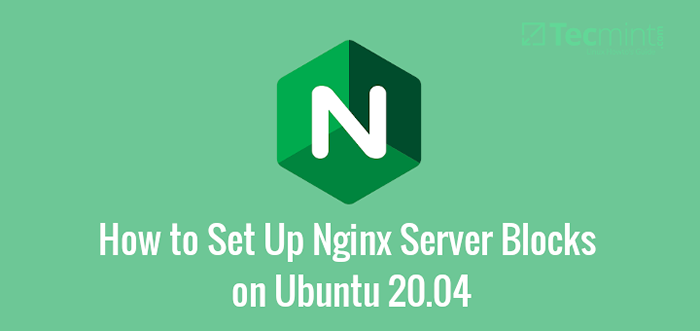
- 1526
- 109
- Carmen Casillas
A veces, es posible que deba organizar más de un dominio o sitio web en su Nginx Servidor web. Para que eso suceda, un Bloque de servidor (Hosts virtuales) debe configurarse para encapsular toda la configuración de su dominio. Los bloques del servidor NGINX son sinónimo de apache archivos de host virtuales y tener el mismo propósito.
Artículo relacionado: Cómo configurar los bloques del servidor NGINX (hosts virtuales) en CentOS 8Este tema demuestra cómo configurar un Nginx bloqueo de servidor en Ubuntu 20.04.
Prerrequisitos:
- Un
ARegistro definido en su proveedor de alojamiento de nombres de dominio. UnAEl registro es un registro de DNS que apunta el nombre de dominio a la dirección IP del servidor público. Para esta guía, usaremos el nombre de dominioCrazytechgeek.informaciónPara fines de ilustración. - Un servidor Nginx o una pila LEMP instalada en Ubuntu 20.04 instancia LTS.
- Un usuario de inicio de sesión con privilegios de sudo.
Con todos los requisitos cumplidos, exploremos cómo puede configurar un Nginx bloqueo de servidor en Ubuntu.
Paso 1: cree un directorio raíz de documento NGINX
Para comenzar, crearemos un directorio separado para nuestro dominio que contendrá todas las configuraciones relacionadas con el dominio.
$ sudo mkdir -p/var/www/crazytechgeek.info/html
A continuación, asigne la propiedad del directorio utilizando el $USUARIO Variable ambiental. Esto asigna la propiedad del directorio al usuario que se registra actualmente. Asegúrese de haber iniciado sesión utilizando una cuenta de usuario regular y no como root.
$ sudo chown -r $ user: $ user/var/www/crazytechgeek.info/html
A continuación, asigne los permisos apropiados al directorio, otorgando al usuario iniciado todos los derechos (leer, escribir y ejecutar) y el grupo y otros usuarios solo leen y ejecutan permisos.
$ sudo chmod -r 755/var/www/crazytechgeek.información
Con los permisos y la propiedad de directorio configurados correctamente, necesitamos crear una página web de muestra para el dominio.
Paso 2: cree una página de muestra para el dominio
En este paso, vamos a crear un índice.html Archivo para fines de prueba. Este archivo servirá contenido que se mostrará en el navegador web cuando se llame al dominio en el navegador.
$ sudo vim/var/www/crazytechgeek.info/html/índice.html
Pegar el siguiente contenido HTML.
Bienvenido a tu_domain!Bravo! Su bloqueo de servidor funciona como se esperaba!
Guardar y salir del archivo de configuración.
Paso 3: cree un bloque de servidor NGINX en Ubuntu
Nginx Los bloques de servidor se encuentran en el /etc/nginx/sitios disponible directorio. El bloque de servidor NGINX predeterminado es /etc/nginx/sites disponible/predeterminado que sirve al archivo HTML predeterminado al /var/www/html/index.nginx-debio.html.
Para nuestro caso, necesitamos crear un bloque de servidor que sirva al contenido en el índice.html Archivo que creamos anteriormente.
Entonces, cree el archivo de bloque de servidor que se muestra.
$ sudo vim/etc/nginx/sites disponible/crazytechgeek.información
Pegue el contenido a continuación:
servidor escuchar 80; escuchar [::]: 80; root/var/www/Crazytechgeek.información/html; índice índice.índice HTML.índice HTM.nginx-debio.html; nombre del servidor Crazytechgeek.Información www.Crazytechgeek.información; ubicación / try_files $ uri $ uri / = 404; access_log/var/log/nginx/Crazytechgeek.información.acceso.registro; Error_log/var/log/nginx/Crazytechgeek.información.error.registro;
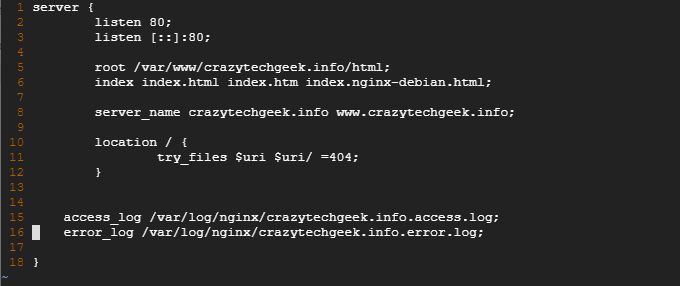 Crear bloque de servidor Nginx en Ubuntu
Crear bloque de servidor Nginx en Ubuntu Guardar y salir del archivo.
Paso 4: Habilitar el bloque del servidor NGINX en Ubuntu
Para habilitar el Nginx Bloque de servidor, debe contener simulados a la /etc/nginx/sitios habilitado/ directorio como se muestra.
$ sudo ln -s/etc/nginx/sites disponible/crazytechgeek.info/etc/nginx/sites-habilitado/
En este punto, estamos más o menos. Sin embargo, es prudente confirmar que todas las configuraciones están en orden. Para hacerlo, ejecute el comando:
$ sudo nginx -t
Si siguió nuestros pasos correctamente, debe obtener la salida que se muestra:
 Verifique el archivo de configuración de Nginx
Verifique el archivo de configuración de Nginx Finalmente, reiniciar Nginx Para los cambios realizados en los archivos de configuración para entrar en vigencia.
$ sudo systemctl reiniciar nginx
Luego confirme si NGINX se está ejecutando ejecutando el comando que se muestra:
$ sudo systemctl status nginx
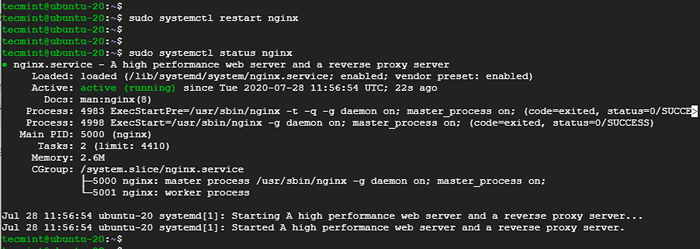 Verifique el estado del servicio NGINX
Verifique el estado del servicio NGINX Paso 5: Prueba del bloque de servidor NGINX en Ubuntu
Para confirmar si el bloque de servidor funciona como se esperaba y está sirviendo contenido en el /var/www/crazytechgeek.información directorio, abra su navegador web y navegue por el nombre de dominio de su servidor:
http: // nombre de dominio
Debe obtener contenido contenido en el archivo HTML en su bloque de servidor como se muestra.
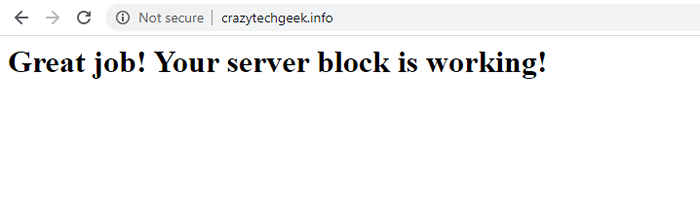 Verifique el bloque del servidor NGINX
Verifique el bloque del servidor NGINX Conclusión
En esta guía, le hemos mostrado cómo configurar un Nginx Bloque de servidor con un solo dominio en Ubuntu Linux. Puede repetir los mismos pasos para diferentes dominios y aún así lograr los mismos resultados. Esperamos que la guía sea perspicaz.
- « Cómo restablecer la contraseña de administrador de WordPress a través del símbolo del sistema MySQL
- Cómo instalar ID de TripWire (sistema de detección de intrusos) en Linux »

